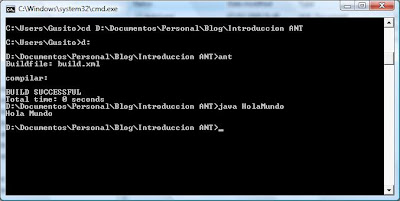public class HelloWorld {
public native void sayHello();
static {
System.loadLibrary("Project1");
}
public static void main(String[] args) {
new HelloWorld().sayHello();
}
}
El ejemplo es muy simple, sólo tenemos una clase con un método nativo, un bloque estático que carga una librería de nombre Project1, y un main, el cual crea la instancia y manda a llamar al método.Y ahora solo compilamos la clase:
javac HelloWorld.java
Ahora lo que tenemos que hacer es crear un header de C, que contenga la definición de la función que tenemos que implementar, Java tiene una herramienta para esto y entonces vamos a la línea de comandos de nuevo y tecleamos:
javah HelloWorld
Vamos a la carpeta donde estaba nuestra clase y ahi podemos ver que hay un archivo llamado HelloWorld.h
/* DO NOT EDIT THIS FILE - it is machine generated */
#include
/* Header for class HelloWorld */
#ifndef _Included_HelloWorld
#define _Included_HelloWorld
#ifdef __cplusplus
extern "C" {
#endif
/*
* Class: HelloWorld
* Method: sayHello
* Signature: ()V
*/
JNIEXPORT void JNICALL Java_HelloWorld_sayHello
(JNIEnv *, jobject);
#ifdef __cplusplus
}
#endif
#endif
Este Header contiene la definición de la función que va a llamar la librería, ahora solo tenemos que crear una implementación que lucirá más o menos cómo esto:
#include
#include "HelloWorld.h"
#include
JNIEXPORT void JNICALL
Java_HelloWorld_sayHello(JNIEnv *env, jobject obj)
{
printf("Hello world Im a C Function\n");
return;
}
Y tenemos que compilar esto en un DLL, que es la parte un poco tediosa aunque si ya has usado alguna vez un compilador de C o C++ no tiene gran problema, puedes usar Borland, Blodshed Dev C++ ó el Visual C++. Yo lo compile con el Blodshed Dev C++ y aquí van las instrucciones:
1.- Una vez que tengas el archivo HelloWorld.h, abre el Bloodshed Dev C++ y crea un nuevo proyecto en la misma carpeta donde está el archivo, el proyecto especifica que sea de tipo DLL. (He aquí porque mi dll se llama Project1 jaja)
2.- Ve a Tools->Compiler Options, cuando abra el cuadro de diálogo, ve a la pestaña de Directories y luego a C++ Includes. (o a C includes dependiendo del tipo de proyecto que hayas creado) Ahi haz clic en el botoncito ese que es como una carpetita, y ve hasta donde este instalado tu Java y agrega la siguientes carpetas $JAVA_HOME\include y $JAVA_HOME\include\win32, donde $JAVA_HOME = Directorio donde está instalado tu Java, en mi caso: C:\Program Files\Java\jdk1.6.0_11, entonces mis rutas quedan así:
C:\Program Files\Java\jdk1.6.0_11\include
C:\Program Files\Java\jdk1.6.0_11\include\win32
3.- En el archivo .cpp que crea automáticamente el IDE copia el Siguiente código:
#include
#include "HelloWorld.h"
#include
JNIEXPORT void JNICALL
Java_HelloWorld_sayHello(JNIEnv *env, jobject obj)
{
printf("Hello world Im a C++\n");
return;
}
Y ve a Execute->Compile, y tu programa debe compilar y generar un archivo de nombre "Project1.dll" (o como le hayas puesto al proyecto.
Luego sólo ve a linea de comandos de nuevo y ejecuta:
java HelloWorld
Y el resultado debe ser:
Hello world Im a C Function
Y así has llamado a una función nativa :D Felicidades!
Espero te haya servido
Saludos!